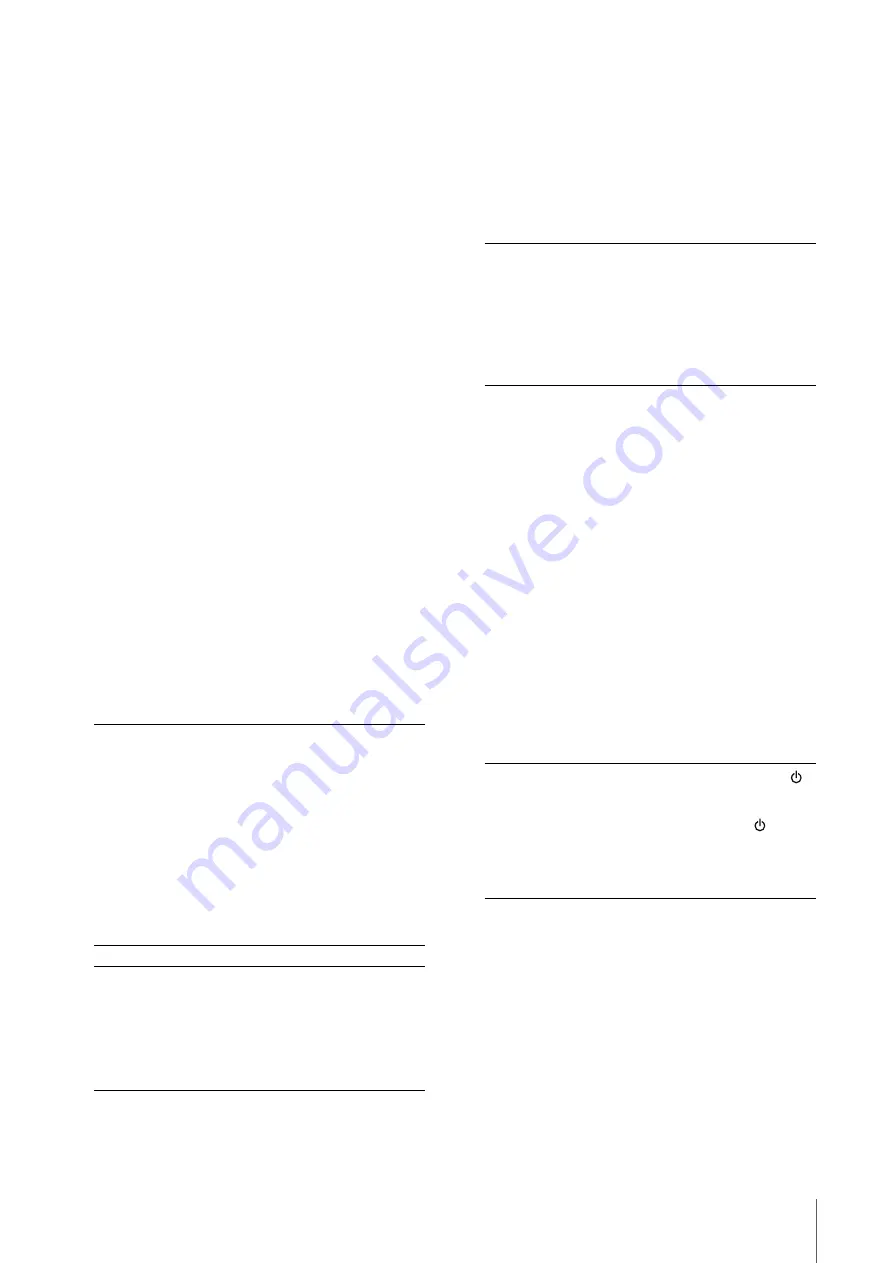
Bedienelemente und Anschlüsse (Details)
UR824
– Benutzerhandbuch
6
• Schließen Sie kein Gerät an und ziehen Sie es nicht
ab, während die Phantomspannung eingeschaltet ist.
Andernfalls können das angeschlossene Gerät und/
oder die Einheit selbst beschädigt werden.
• Um Ihre Lautsprecher zu schützen, lassen Sie
die Monitorlautsprecher ausgeschaltet, wenn Sie
die Phantomspannung ein- oder ausschalten.
Es kann ebenfalls nicht schaden, alle
Ausgangslautstärkeregler auf Minimum zu stellen.
Nichtbeachtung dieser Vorsichtsmaßnahmen kann
starke Knackgeräusche zur Folge haben, die Ihren
Geräten, Ihrem Gehör oder beidem schaden können.
7
PHONES-Drehregler 1/2
Stellt den Ausgangssignalpegel von PHONES 1/2
ein. Der Pegel des ausgegebenen Signals wird
nicht vom OUTPUT-LEVEL-Regler beeinflusst.
PHONES 1/2 gibt eines der Signale von MIX 1–4
aus. Um das Ausgangssignal auszuwählen,
verwenden Sie den „Headphones-Bereich“
(Seite 12) im Abschnitt „dspMixFx UR824“
oder das „Headphones-Fenster“ (Seite 17) im
Abschnitt „Spezialfenster für die Cubase-Serie“.
8
PHONES 1/2 (Klinke, Stereo)
Zum Anschließen eines Kopfhörers.
PHONES 1/2 gibt eines der Signale von MIX 1–4
aus. Um das Ausgangssignal auszuwählen,
verwenden Sie den „Headphones-Bereich“
(Seite 12) im Abschnitt „dspMixFx UR824“
oder das „Headphones-Fenster“ (Seite 17) im
Abschnitt „Spezialfenster für die Cubase-Serie“.
9
Clock-Source-LED (Wordclock)
Zeigt die Quelle der Wordclock (Seite 26) für das
Gerät an.
Um die Wordclock-Quelle des Geräts
auszuwählen, verwenden Sie das
„(Gerätename)-Fenster“ (Seite 7) im Abschnitt
„Einstellungsfenster des Audiotreibers“
unter Windows oder das Audio-MIDI-Setup /
die Audio-MIDI-Konfiguration auf dem Mac.
)
Sampling-Frequenz-LED
Zeigt die Sampling-Frequenz des Geräts an.
Um die Sampling-Frequenz des Geräts
auszuwählen, verwenden Sie das
„(Gerätename)-Fenster“ (Seite 7) im Abschnitt
„Einstellungsfenster des Audiotreibers“
unter Windows oder das Audio-MIDI-Setup /
die Audio-MIDI-Konfiguration auf dem Mac.
!
OUTPUT-LEVEL-Regler
Stellt den Ausgangssignalpegel von LINE
OUTPUT 1–8 ein.
Um den LINE OUTPUT für die Einstellung des
Ausgangssignalpegels zu wählen, verwenden Sie
das „Setup-Fenster“ (Seite 12) im Abschnitt
„dspMixFx UR824“ oder das „Master-Levels-
Fenster“ (Seite 17) im Abschnitt „Spezialfenster
für die Cubase-Serie“.
@
Netztaste
Schaltet das Gerät ein und aus.
Lampe
Wordclock-Quelle
WCLK
Das am WCLK IN eingespeiste
Wordclock-Signal.
ADAT A
Das an OPTICAL A IN
eingespeiste Wordclock-Signal.
ADAT B
Das an OPTICAL B IN
eingespeiste Wordclock-Signal.
INTERNAL
Das Signal der internen
Wordclock.
LED-Status
Beschreibung
Leuchtet
Mit der Wordclock-Quelle
synchronisiert.
Blinkt
Nicht mit der Wordclock-Quelle
synchronisiert.
Lämpchen
Sampling-Frequenz
96k
96 kHz
88k
88,2 kHz
48k
48 kHz
44k
44,1 kHz
Einschalten
Drücken Sie den Netzschalter (
).
Die Netztaste leuchtet auf.
Gerät
ausschalten
Halten Sie die Netztaste (
)
länger als eine Sekunde gedrückt.
Die Netztaste leuchtet nun
schwach.







































